Как обновить TrueConf Server?
Эта инструкция поможет вам обновить TrueConf Server. О выходе новых версий мы сообщаем в нашем блоге и в новостных рассылках.
Обратите внимание, что откат с версии 5.5.0+ до версии 5.4.6 и ниже, а также с версии 5.4+ до предыдущих релизных версий (5.3 и ниже) недоступен!
Обновление до TrueConf Server 5.5
Важные условия успешного обновления:
- Возможность обновления мажорной версии регулируется вашей лицензией (см. шаг 1 ниже).
- Если у вас развёрнута версия сервера ниже 5.4.7, то вам обязательно следует предварительно обновиться до этой версии. В этом вам поможет наша техническая поддержка. После чего переходите к п.5 данного списка.
- Если у вас установлена версия 5.5.1.10181, и у вас НЕ Debian, Astra Linux или Windows, то перед обновлением на версию 5.5.2 сначала установите 5.5.1.10213 и переходите к п.5.
- Перед процедурой обновления настоятельно рекомендуем сохранить резервную копию данных вашего экземпляра TrueConf Server, как показано в шаге 2 данной статьи.
- Чтобы скачать файл дистрибутива (установщик):
если вам надо получить новый регистрационный ключ сервера, или вы утеряли свой ключ, или надо продлить лицензию, то заполните форму регистрации для получения ключа и ссылки на скачивание (при заполнении формы укажите в точности те же данные, особенно почту, на которую получали ключ до этого). Почта отображается у вас в панели управления сервером, в разделе Информация о сервере. В противном случае вы получите новый ID сервера с бесплатной лицензией, а вам нужно обновить текущий экземпляр. Очевидно, что у вас должен быть доступ к этой почте:
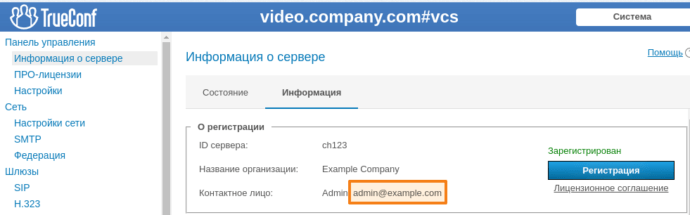
- если же вам НЕ надо получить новый ключ или продлить лицензию, то скачайте установщик по прямым ссылкам в инструкциях по установке на соответствующие ОС или используйте установку из репозитория (для Linux).
- Если вы не попадаете в условия пп. 2 или 3, то для обновления TrueConf Server до версии 5.5 просто запустите установку из файла дистрибутива или из репозитория (для Linux).
Внимание! При обновлении TrueConf Server с версии 5.4 до версии 5.5 у вас слетит привязка оборудования к аппаратному ключу (HW key) и в панели управления вы увидите статус остановлен. Для активации сервера вам потребуется связаться с вашим менеджером или нашей технической поддержкой, чтобы сбросить привязку. После этого вы сможете повторно зарегистрировать сервер вашим ключом. Сбросить привязку можно и заранее (например, за день до обновления), чтобы не ждать ответа и сразу активировать сервер. При этом сервер будет работать до тех пор, пока вы его не перерегистрируете.
Что произойдёт с моими лицензиями при обновлении на 5.3+?
С версии TrueConf Server 5.3.0 появилось новое, более гибкое лицензирование: при подключении пользователей к групповым конференциям они расходуют отдельные лицензии, которые называются ПРО-пользователи. Все остальные возможности (чаты, видеозвонки точка-точка, инструменты совместной работы, возможность планировать конференции) доступны обычным авторизованным пользователям, число которых определяется параметром онлайн-пользователи.
При обновлении TrueConf Server на версию 5.3.0 и выше с более старых версий у вас автоматически появятся ПРО-лицензии в количестве, равном имеющемуся у вас числу онлайн-лицензий. Если вы смогли обновиться в соответствии с нашей политикой обновлений, то обратитесь к своему менеджеру чтобы вам добавили ещё 50% онлайн-пользователей. Например, если у вас было 100 онлайн-пользователей и вы обновились с версии 5.2.9 на версию 5.3.x, то у вас станет 100 онлайн и 100 ПРО лицензий, однако ваш менеджер при обращении к нему бесплатно активирует лицензию на 150 онлайн и 100 ПРО пользователей.
Шаг 1. Проверьте возможность обновления
Удостоверьтесь, что срок действия и тип вашей текущей лицензии позволяют вам бесплатно обновить TrueConf Server. В противном случае новая версия сервера не будет работать после обновления. Например, все годовые лицензии могут быть обновлены бесплатно, а бессрочные — в зависимости от давности покупки и наличия купленного пакета технической поддержки. Мы рекомендуем вам ознакомиться с нашей политикой обновлений.
Если ваша лицензия не позволяет обновиться, то свяжитесь с нами или с нашим партнёром, через которого вы покупали TrueConf Server, чтобы получить более подробную информацию о способах обновления.
Шаг 2. Создание резервной копии конфигурации TrueConf Server
Перед обновлением рекомендуем сохранить полную копию настроек сервера – аккаунты пользователей, список запланированных конференций, HTTPS и прочие внутренние параметры. Подробные инструкции о полном резервировании смотрите в соответствующих статьях:
Если после обновления произойдёт сбой настроек сервера, то можно будет их вернуть из созданных резервных копий, как показано во второй части статьи о переносе сервера.
При обновлении TrueConf Server с помощью установочного файла автоматически будет создана резервная копия базы данных. Туда попадёт часть настроек в зависимости от вашей ОС (подробнее перечислено в статьях о переносе по ссылкам выше).
Установщик имеет права администратора, поэтому нет никаких проблем с доступом к базе данных.
При обновлении TrueConf Server на ОС Windows с помощью установочного файла необходимо убедиться в достаточном размере дискового пространства. Свободно должно быть минимум в 3 раза больше места относительно размера директории C:\TrueConf\database\data. Файл резервной копии базы данных будет расположен в директории С:\TrueConf, называется tcs.backup.
При аналогичном способе обновления TrueConf Server на ОС Linux свободно должно быть минимум в 3 раза больше места относительно размера директории /opt/trueconf/server/var/lib/database, в этой же директории будет расположен файл резервной копии базы данных.
Также для обновления вам понадобится регистрационный ключ сервера, который был прислан вам на электронную почту при регистрации. Найти ключ можно по его первым пяти символам, являющимися идентификатором сервера.
Идентификатор сервера отображается в панели управления TrueConf Server в разделе Информация о сервере:
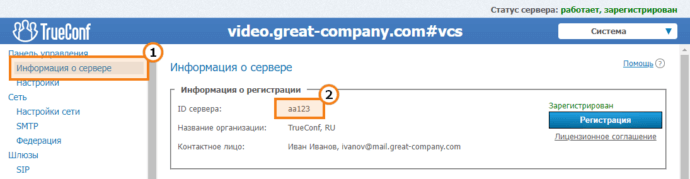
Особенности обновления на Linux
Если вы используете ОС семейства Linux и обновляете сразу все пакеты одной командой, например apt upgrade && apt update -y то учтите одну важную особенность. В таком случае может обновиться ядро ОС, и в соответствии со списком зависимостей для аппаратного ключа потребуется сбросить привязку через менеджера или техподдержку.
Есть способ зафиксировать версию ядра ОС Linux или текущую установленную версию TrueConf Server. В этом случае при обновлении всех пакетов те, которые указаны в исключениях, будут пропущены. Например, фиксация версии ядра поможет избежать неожиданных проблем с лицензией на TrueConf Server. Фиксация версии TrueConf Server поможет избежать неожиданного прерывания его работы или обновления на новую версию без предварительных действий (создание бекапа, изучение списка изменений и т.п.). Установить вручную нужный пакет при этом возможность останется. Ниже список команд для фиксации версии пакетов в зависимости от ОС.
Для выполнения перечисленных далее команд используйте программу sudo, или предварительно перейдите в режим администратора, выполнив в терминале команду su - и введя root-пароль.
Debian, Astra
Чтобы зафиксировать версию TrueConf Server выполните команду:
|
1 |
apt-mark hold trueconf-server |
Проверьте список зафиксированных пакетов:
|
1 |
apt-mark showhold |
Убрать TrueConf Server из списка можно командой:
|
1 |
apt-mark unhold trueconf-server |
Аналогично фиксируется ядро ОС, команда примет вид:
|
1 |
apt-mark hold linux-image-$(uname -r) |
Альт
Для фиксирования версии пакета trueconf-server следует создать файл
|
1 |
echo "RPM::Hold {"^trueconf-server";};" > /etc/apt/apt.conf.d/hold-trueconf-server.conf |
Чтобы убрать TrueConf Server из списка зафиксированных пакетов, можно просто удалить созданный для него файл командой:
|
1 |
rm -fv /etc/apt/apt.conf.d/hold-trueconf-server.conf |
Согласно официальной документации, фиксировать ядро не требуется т.к. по умолчанию его обновления не происходит при обновлении всех пакетов через и команда apt-get upgrade заблокирована.
CentOS, РЕД ОС
Пропустить обновление TrueConf Server при выполнении команды dnf update можно двумя способами:
- Разово пропустить пакет trueconf-server при выполнении команды обновления, тогда она примет вид:
1dnf -x trueconf-server update
- Указать пакет trueconf-server в списке исключений. Для этого под администратором откройте файл
/etc/dnf/dnf.confв любом текстовом редакторе и добавьте в него строку:1exclude=trueconf-server
Чтобы зафиксировать версию ядра ОС, в указанных выше способах замените trueconf-server на kernel*.
Особенности обновления на РедОС с 5.2.10 на 5.3+
Данный шаг выполнять только после сохранения бекапа, т.к. после выполнения указанных команд не получится зайти в панель управления TrueConf Server!
Если вы используете TrueConf Server на РедОС, то перед обновлением с версии 5.2.10 или ниже до 5.3.0+ требуется предварительно выполнить следующие команды в терминале ОС (от имени администратора):
|
1 |
rm -rf /etc/pam.d/tcs_pam |
|
1 |
rm -rf /etc/logrotate.d/tcs_logrotate |
|
1 |
rm -rf /usr/lib/systemd/coredump.conf.d/tcs_coredump.conf |
|
1 |
rm -rf /etc/cron.d/tcs_cron |
Только после этого можно будет запустить установку новой версии (см. шаг 3).
Особенности обновления ОС Astra Linux
Если вы хотите обновить ОС Astra Linux и там уже установлен TrueConf Server, то предварительно сделайте бекап данных и потом установите TrueConf Server как показано в данной статье. Повторная установка потребуется даже если версия TrueConf Server не менялась, это связано с особенностями обновления ОС Astra.
Шаг 3. Запросите обновление
Если вы хотите только загрузить обновления для минорной версии (меняются цифры в 3 или 4 блоке, например, с 5.0.2 до 5.0.3), то вы можете самостоятельно установить их. Для этого:
- в случае использования TrueConf Server для Windows – скачайте дистрибутив текущей версии с нашего сайта и установите его как показано в данной инструкции. При заполнении формы укажите в точности те же данные, что и во время первого скачивания сервера;
- в случае использования TrueConf Server для Linux – скачайте пакет под вашу ОС и установите его вручную, или обновите его с помощью системной команды (например,
sudo apt update && sudo apt upgrade -yдля Debian). Второй способ подходит, если репозиторий TrueConf есть в системном списке источников для установки приложений.
Обратите внимание, что при ручной установке TrueConf Server из пакета (установочного файла) репозиторий не добавляется в список источников автоматически.
При обновлении мажорной версии (меняются первые две цифры, например, с 4.5 на 4.7 или с 4.7 на 5.0) понадобится повторная регистрация TrueConf Server т.к. поменяется аппаратный ключ (HW key). Также регистрация понадобится, если изменится конфигурация следующего оборудования на физической или виртуальной машине с TrueConf Server:
- модель процессора;
- число виртуальных ядер (vCPU) для ВМ или физических ядер и потоков для физической машины;
- модель материнской платы;
- версия BIOS;
- структура разделов, то есть разметка, хранилища (SSD или HDD), на котором установлена ОС с TrueConf Server;
- используемая операционная система, при этом установка крупных обновлений без смены ОС также сбросит аппаратный ключ.
За консультациями относительно обновления мажорной версии (меняются первые две цифры, например, с 4.5 на 4.7 или с 4.7 на 5.0) мы рекомендуем обращаться к нашей службе технической поддержки. Они могут дать полезные советы относительно каждого конкретного случая. Такое обращение абсолютно бесплатно и доступно всем.
Шаг 4. Начните работу с обновлённым сервером
После установки введите регистрационный ключ и, если понадобится, восстановите сохранённые на шаге 2 настройки. Это завершит процесс обновления – теперь сервер готов к работе.
Как обновить клиентские приложения на сервере?
После обновления сервера можно изменить версии клиентских приложений TrueConf для Windows, которые будут доступны для скачивания с него как существующими пользователям, так и всем посетителям вашей гостевой страницы. Следить за новыми версиями приложений вы можете на нашем сайте.
Полезные ссылки
- История изменений версий сервера
- Системные требования для TrueConf Server
- Как установить и настроить TrueConf Server на Windows за 15 минут
- Как установить и настроить TrueConf Server на Linux за 15 минут: Debian, CentOS Stream, Astra Linux, РЕД ОС, Альт Сервер


